È possibile aprire e modificare un file direttamente dal client. La versione del file aperta dipende dall'edizione Vault in uso:
- In Vault Basic, l'ultima versione viene recuperata dal vault assieme a tutti gli elementi derivati memorizzati nello stesso.
-
In Vault Workgroup, Collaboration e Professional la versione più recente della revisione selezionata viene recuperata dal Vault insieme a tutti gli elementi derivati in esso memorizzati.
Apertura dal Vault
È inoltre possibile specificare se si desidera estrarre il file o meno al momento dell'apertura. Se si estraggono i file, è possibile apportarvi modifiche. In caso contrario, i file saranno di sola lettura.
Vault Client
- Effettuare una delle seguenti operazioni:
- Selezionare un file, quindi scegliere File
 Apri.
Apri. - Fare clic con il pulsante destro del mouse su un file, quindi selezionare Apri dal menu contestuale. Viene richiesto di eseguire l'estrazione del file selezionato.
Se si preferisce il comportamento esistente, l'amministratore può attivare di nuovo questo comportamento nel file di configurazione.
- Selezionare una delle seguenti opzioni:
- Selezionare Sì per estrarre il file dal Vault e aprirlo nell'applicazione corrispondente. È ora possibile eseguire la modifica del file. Una volta apportate al file tutte le modifiche necessarie, salvarle e riarchiviare il file nel Vault.
- Selezionare No per caricare il file dal Vault e aprirlo nell'applicazione corrispondente senza eseguirne l'estrazione. Il file sarà di sola lettura.
Modulo aggiuntivo di AutoCAD
L'apertura di un file dal Vault comporta l'apertura di un file di disegno esistente all'interno del Vault. Per modificare un file dal Vault, il file deve essere estratto dall'utente corrente. È possibile modificarlo nell'unità locale.
Le copie locali non estratte sono in sola lettura.
Per aprire un file dal Vault in modo da poterlo modificare, è necessario che si diano tutte le condizioni seguenti:
- È necessario accedere al Vault che contiene il file da modificare.
- Il file deve trovarsi in stato di archiviazione. Non deve essere stato estratto da un altro utente.
- Per estrarre un file in modo da poterlo modificare è necessario disporre dei relativi privilegi.
Se la copia di lavoro di un file è meno recente della versione nel Vault, viene richiesto se si desidera sostituire la copia di lavoro. Se la copia di lavoro è attualmente estratta, non viene sostituita.
Funzioni Apri file dal Vault
|
Cerca in |
Mostra il percorso della directory attiva. |
|
Visualizza la finestra di dialogo Trova, che consente di cercare qualsiasi file contenuto nel Vault. |
|
|
Posizioni |
Mostra il livello superiore del database di Vault attuale, oppure la directory principale. Individuare il file da aprire. |
|
Elenco file |
La finestra principale mostra le cartelle definite nel Vault attivo. Fare doppio clic su una cartella per visualizzare i file in essa contenuti, quindi individuare il file da aprire. |
|
Nome file |
Consente di specificare il file da aprire, di digitare un nome per il file o di selezionare uno dei file elencati. Nota: Se il nome file è in corsivo, si tratta di una revisione precedente con un nome di file diverso.
Questa funzionalità è disponibile solo per Autodesk Vault Workgroup, Collaboration e Professional. |
|
Tipo file |
Filtra l'elenco dei file in modo che includa solo i file di un tipo specifico. Fare clic sulla freccia per visualizzare l'elenco, quindi evidenziare un tipo di file per selezionarlo. |
|
Revisione Questa funzionalità è disponibile solo per Autodesk Vault Workgroup, Collaboration e Professional. |
Specifica la revisione del file da aprire. |
|
Preferenza ai dati rilasciati Questa funzionalità è disponibile solo per Autodesk Vault Workgroup, Collaboration e Professional. |
Indica che i file correlati scaricati devono essere le versioni rilasciate nella revisione. |
|
Opzioni di apertura |
Fare clic sulla freccia in basso accanto al pulsante Apri per selezionare un'opzione di apertura. |
|
Apri (Estrai) consente di estrarre il file selezionato. |
|
|
Apri (Estrai tutto) consente di estrarre il file selezionato e tutti gli Xrif. Nota: In Autodesk Vault Workgroup, Collaboration e Professional, se uno o più derivati dei file selezionati non rappresentano la revisione più aggiornata, l'opzione Estrai tutto è disattivata.
|
|
|
Apri in sola lettura Apre il file selezionato in modalità di sola lettura. Nota: vengono scaricati solo i file attualmente non estratti. Se la copia di lavoro di un file è meno recente della versione nel Vault, viene richiesto se si desidera sostituire la copia di lavoro. Se la copia di lavoro è attualmente estratta, non viene sostituita.
|
|
|
Annulla |
Annulla l'operazione di apertura del file e chiude la finestra di dialogo. |
Apri file da un Vault
Il comando Apri dal Vault consente di accedere ai file nel Vault per scopi di visualizzazione o modifica. Per modificare un file dal Vault è necessario estrarlo ed elaborarlo nell'unità locale. Per aprire ed estrarre un file, è necessario avere eseguito il login ad Autodesk Vault Server.
- Se non si dispone di una copia locale del database, utilizzare Autodesk Vault per caricare copie locali dei file.
- Utilizzare Autodesk Vault per estrarre il database.
- Estrarre i file .dwg in AutoCAD o AutoCAD Mechanical.
- Selezionare Apri dal Vault nella barra degli strumenti di Autodesk Vault.
In AutoCAD Electrical, aprire Gestione progetti. Selezionare Apri progetto dal Vault dal menu di selezione dei progetti.
Nota: Se non si è collegati al Vault, viene visualizzata la finestra di dialogo di accesso al Vault. Per aprire un file dal Vault, è necessario eseguire il login al Vault. - Nella finestra di dialogo Seleziona file, individuare il file da aprire, quindi selezionarlo. È possibile anche eseguire la ricerca di un file contenuto nel Vault.
- Fare clic su Trova per individuare un file nel Vault.
- Dall'elenco dei risultati della ricerca, selezionare il file da aprire, quindi fare clic su OK. Il file viene aggiunto al campo del nome del file.
Nella finestra di dialogo Seleziona progetto di AutoCAD Electrical, individuare il file di definizione del progetto e selezionarlo. Per mantenere la relazione tra i file di disegno definiti nel file di progetto, è necessario estrarre tutti i file specificati in un file di progetto quando si apre un progetto dal Vault.
-
Utenti di Autodesk Vault Workgroup, Collaboration e Professional. Nell'elenco Revisione selezionare la revisione del file.
-
Utenti di Autodesk Vault Workgroup, Collaboration e Professional. Fare clic su Preferenza ai dati rilasciati
 per aprire la versione rilasciata anziché la versione più recente della revisione del file selezionato.
per aprire la versione rilasciata anziché la versione più recente della revisione del file selezionato. - Dall'elenco a discesa Apri, scegliere se si desidera estrarre e aprire il file, estrarre e aprire tutti i file correlati o aprire il file senza estrarlo dal Vault.
- Selezionare Apri per completare l'operazione oppure Annulla per annullare l'operazione e chiudere la finestra di dialogo.
Modulo aggiuntivo di Inventor
È possibile aprire qualsiasi file di Autodesk Inventor memorizzato in un vault.
Informazioni sulla finestra di dialogo Seleziona file dal Vault
Consente la selezione di un file dal Vault per l'apertura o il posizionamento nel progetto corrente.
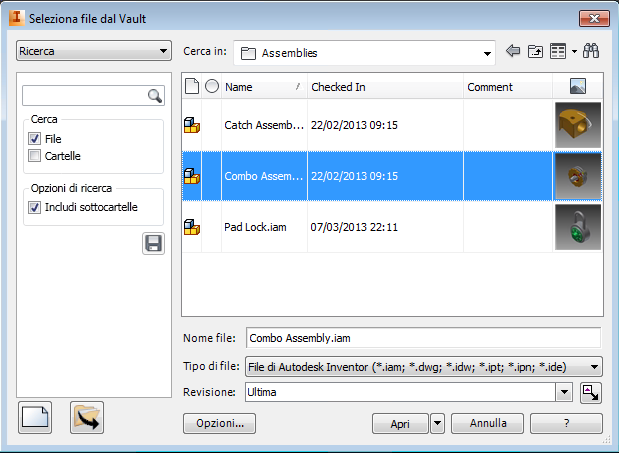
| Accesso: |
|
Selezionare Apri nella barra multifunzione di Vault. |
Funzionalità della finestra di dialogo Seleziona file da Vault
- Ricerca/Ricerche salvate/Menu a discesa Tasti di scelta rapida personali
- Consente di alternare tra ricerca Vault, i collegamenti creati in Autodesk Vault e le ricerche salvate create mediante la finestra di dialogo Trova per individuare rapidamente i file richiesti. Nota: È possibile gestire i collegamenti in tale posizione oppure mediante Autodesk Vault.
- Cerca in
- Consente di selezionare un percorso nel Vault corrente o una cartella di ricerca.
- Vista
- Consente di scegliere se visualizzare i file con i dettagli, come un elenco o come icone piccole, medie o grandi.
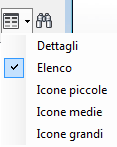
- Trova

- Visualizza la finestra di dialogo Trova, che consente di personalizzare ulteriormente la ricerca dei file contenuti nel vault.
- Nome file
- Consente di specificare il file da aprire, di immettere un nome per il file o di selezionare uno dei file elencati.
- Tipo file
- Filtra l'elenco dei file per includere solo i file di un tipo specifico. Fare clic sulla freccia per visualizzare l'elenco, quindi selezionare un tipo di file.
- Revisione
- Mostra la revisione del file selezionato. Fare clic sulla freccia a discesa accanto a questo campo per visualizzare tutte le revisioni e i corrispondenti di Stati del ciclo di vita per il file selezionato.
- Preferenza ai dati rilasciati
 o Preferenza ai dati non rilasciati
o Preferenza ai dati non rilasciati 
- Alterna la visualizzazione di default per la versione rilasciata dell'ultima revisione o la versione più recente della revisione del file.
- Opzioni
-
Se disponibile, apre la finestra di dialogo Opzioni apertura file. Le opzioni disponibili dipendono dal tipo di file aperto o posizionato. Ad esempio, è possibile specificare il livello di dettaglio da caricare all'apertura o al posizionamento di un assieme di Autodesk Inventor. È inoltre possibile specificare se posticipare gli aggiornamenti all'apertura di un file IDW o se aprire l'assieme in modalità rapida.
Per ulteriori informazioni, vedere Lavorare con livello di dettaglio e dei file del Vault.
- Avvio rapido
-
Accesso da Apri dal Vault: fare clic sul pulsante Apri file per aprire la finestra di dialogo di apertura file. Fare clic sul pulsante Nuovo file per aprire la finestra di dialogo Nuovo file.
Accesso da Posiziona dal Vault: fare clic sul pulsante Posiziona componente per aprire la finestra di dialogo Posiziona componente.Nota: È consigliabile mantenere un unico file di progetto in ogni Vault. Se si utilizzano più file di progetto all'interno di un singolo Vault e si apre un file in una cartella esterna al progetto corrente, è necessario risolvere i collegamenti. - Utilizzo di iMate
-
Consente di posizionare un componente utilizzando i criteri di corrispondenza iMate. Tale opzione è disponibile solo per Posiziona dal Vault.
Apertura di un file memorizzato nel Vault
- Selezionare Apri nella barra multifunzione del Vault. Nota: In Avvio rapido Per passare alla finestra di dialogo Apri file fare clic sul pulsante Apri file. Per passare alla finestra di dialogo Nuovo file, premere il pulsante Nuovo file.
-
In iMate È possibile utilizzare le opzioni Posiziona interattivamente con iMate o Genera automaticamente iMate in posizione
Nella finestra di dialogo Seleziona file dal Vault, individuare e selezionare uno o più file del progetto corrente.
Nota: Per ridimensionare la finestra di dialogo, fare clic su un angolo e trascinare fino ad ottenere le dimensioni desiderate. Le nuove dimensioni verranno mantenute per l'intera sessione.Nota: Se nel campo Nome file il nome del file viene visualizzato in corsivo, significa che il file rappresenta una revisione precedente, con un nome di file diverso da quello della revisione più recente.Questa funzionalità è disponibile solo per Autodesk Vault Workgroup, Collaboration e Professional.
- Dall'elenco Cerca in, selezionare una cartella dal Vault. Il relativo contenuto viene visualizzato nell'elenco dei file. Selezionare un file dall'elenco.
- Dall'elenco Collegamenti, selezionare un collegamento del Vault. Se si tratta di un collegamento ad un file specifico, il file viene selezionato nell'elenco dei file. Se si tratta di un collegamento ad una directory nel Vault, i file contenuti nella directory vengono visualizzati nell'elenco dei file. Selezionare un file. Nota: È possibile gestire i collegamenti nella finestra di dialogo Seleziona file dal Vault nonché in Autodesk Vault.
- Fare clic su Collegamenti, quindi selezionare Ricerche salvate. Vengono elencate tutte le cartelle di ricerca create mediante la finestra di dialogo Trova. Selezionare una cartella di ricerca dall'elenco. Viene eseguita la ricerca relativa e i risultati vengono visualizzati nell'elenco dei file. Selezionare un file. Nota: Per interrompere una ricerca in corso di esecuzione, fare clic con il pulsante destro del mouse sull'elenco dei file e selezionare Interrompi ricerca.Nota: In Avvio rapido, per passare alla finestra di dialogo Apri fare clic sul pulsante Apri. Per passare alla finestra di dialogo Nuovo file, fare clic sul pulsante Nuovo file.
-
Utenti di Autodesk Vault Workgroup, Collaboration e Professional. Nell'elenco Revisione selezionare la revisione del file. Se sono selezionati più file, la funzionalità è disattivata.
-
Utenti di Autodesk Vault Workgroup, Collaboration e Professional. Selezionare la casella di controllo Preferenza ai dati rilasciati per aprire la versione rilasciata anziché la versione più recente della revisione del file selezionato.
- Dall'elenco a discesa Apri, scegliere se si desidera estrarre e aprire il file, estrarre e aprire tutti i file correlati o aprire il file senza estrarlo dal Vault. Fare clic su Apri. Il file selezionato viene aperto.
In Autodesk Vault Workgroup, Collaboration e Professional, se uno o più derivati dei file selezionati non rappresentano la revisione più aggiornata, l'opzione Estrai tutto è disattivata.
Collegamenti
I collegamenti creati in Autodesk Vault sono disponibili nella finestra di dialogo Seleziona file dal Vault. È inoltre possibile creare, eliminare e organizzare i collegamenti all'interno di tale finestra. Qualsiasi modifica o aggiunta relativa ai collegamenti viene riflessa in Autodesk Vault.
Creazione di un collegamento
- Fare clic con il pulsante destro del mouse su un file o su una cartella nell'elenco dei file, quindi selezionare Crea collegamento.
Il collegamento viene aggiunto all'elenco Collegamenti e ad Autodesk Vault.
Creazione di un gruppo di collegamenti
- Fare clic con il pulsante destro del mouse su un gruppo di collegamenti esistente o su Nuovo gruppo, quindi selezionare Nuovo gruppo.
- È possibile trascinare i collegamenti esistenti nel nuovo gruppo.
Il nuovo gruppo di collegamenti viene aggiunto all'elenco Collegamenti e ai collegamenti in Autodesk Vault.
Eliminazione di un collegamento
- Fare clic con il pulsante destro del mouse su un collegamento, quindi selezionare Elimina.
Il collegamento selezionato viene rimosso dall'elenco Collegamenti e dai collegamenti in Autodesk Vault.
Ridenominazione di un collegamento
- Fare clic con il pulsante destro del mouse su un collegamento, quindi selezionare Rinomina.
- Immettere un nuovo nome per il collegamento o per il gruppo, quindi premere INVIO.
Il collegamento selezionato viene rinominato nell'elenco Collegamenti e nei collegamenti in Autodesk Vault.
Ricerche
La Ricerca rappresenta un metodo rapido e semplice per individuare file e cartelle.
Ricerca di base Nella ricerca di base viene utilizzata una parola di ricerca per cercare qualsiasi proprietà che la contenga. I risultati vengono visualizzati nella griglia.
Cerca per proprietà Questo tipo di ricerca consente di perfezionare i criteri di ricerca in base alle proprietà del file. Utilizzare questa funzione se si conosce esattamente con quale proprietà effettuare la ricerca.
Facendo clic nella casella di testo di ricerca viene visualizzato l'elenco a discesa contenente una serie di proprietà utilizzate nel server del Vault. Selezionare la proprietà da utilizzare, quindi immettere la parola di ricerca per attivare una ricerca specifica. I file che soddisfano tali criteri vengono visualizzati nella griglia.
Supporto caratteri jolly I caratteri jolly ? e * sono supportati per la ricerca. Utilizzare ? per sostituire un singolo carattere e * per sostituire più caratteri nelle parole chiave di ricerca. Durante la ricerca vengono cercati sempre file/cartelle contenenti le parole chiave, quindi il gruppo di risultati potrebbe essere lo stesso in caso la parola di ricerca sia breve e contenga una parola comune. Ad esempio, tramite le seguenti condizioni di ricerca si ottiene lo stesso gruppo di risultati: "app*", "app?", "app" restituiscono tutti risultati contenenti apple, applicazione e così via.
Altro È possibile salvare la ricerca per utilizzarla in futuro. Una volta salvate, le ricerche vengono elencate in Ricerche salvate nella finestra di dialogo corrente, nonché nella seguente posizione: Autodesk Vault Exporer \ Cartella principale $ \ Cartelle di ricerca. È possibile utilizzare le cartelle di ricerca per modificare, eliminare e rinominare le ricerche salvate.
Modulo aggiuntivo di Revit
L'apertura di un file dal vault aprirà un Revit già aggiunto al vault. Quando si seleziona l'ultima versione di un file, i file di Revit Server e i file di lavoro condivisi di Central vengono aperti dalle rispettive posizioni proprio come se venissero aperti da Revit.
Aprendo una versione precedente o una versione di sola lettura del file sarà possibile scaricare una copia del file dal Vault e aprirlo per la visualizzazione.
Aprendo un file condiviso non di lavoro per la modifica, esso verrà automaticamente estratto a meno che non sia selezionata l'opzione di sola lettura.
Per aprire un file dal Vault in modo da poterlo modificare, è necessario che si diano tutte le condizioni seguenti:
- È necessario accedere al vault che contiene il file da modificare.
- Il file deve trovarsi in stato di archiviazione. Non deve essere stato estratto da un altro utente.
- Per estrarre un file in modo da poterlo modificare è necessario disporre dei relativi privilegi.
Apertura di un file di Revit da Vault
- Fare clic su Apri dal Vault, che si trova nella barra multifunzione di Vault in Revit.
- Individuare il file da aprire e fare clic su OK.
Modulo aggiuntivo di Office
È possibile aprire un file direttamente dal Vault.
- Selezionare .
Per Office 2007 e Office 2010, selezionare Apri dalla barra multifunzione del Vault.
- Nella finestra di dialogo Seleziona file, individuare la posizione nel Vault e specificare il file da aprire.
-
Utenti di Autodesk Vault Workgroup, Collaboration e Professional. Selezionare la revisione del file desiderata dall'elenco Revisione.
- Scegliere se si desidera estrarre il file o visualizzarlo come file di sola lettura dall'elenco Apri.
Il file viene aperto e la barra del titolo viene aggiornata per visualizzare le eventuali informazioni sulla revisione e per segnalare se il file è di sola lettura o estratto.
Tutti gli altri moduli aggiuntivi
Utilizzare il comando Apri file da un Vault per aprire qualsiasi file già memorizzato in un Vault. Quando si apre un file dal Vault, è possibile scegliere se visualizzarlo o estrarlo. È necessario estrarre i file per effettuarvi modifiche. Il file viene memorizzato temporaneamente sull'unità locale durante le modifiche.
Le copie locali non estratte sono in sola lettura.
Per aprire un file dal Vault in modo da poterlo modificare, è necessario che si diano tutte le condizioni seguenti:
- È necessario accedere al Vault che contiene il file da modificare.
- Il file deve trovarsi in stato di archiviazione. Non deve essere stato estratto da un altro utente.
- Per estrarre un file in modo da poterlo modificare è necessario disporre dei relativi privilegi.
Se la copia di lavoro di un file (ad esempio, il file memorizzato nella cartella di lavoro) è meno recente della versione nel Vault, viene richiesto se si desidera sostituire la copia di lavoro. Se la copia di lavoro è attualmente estratta, non viene sostituita.
|
Cerca in |
Mostra il percorso della directory attiva. |
|
Visualizza la finestra di dialogo Trova, che consente di cercare qualsiasi file contenuto nel Vault. |
|
|
Posizioni |
Mostra il livello superiore del database di Vault attuale, oppure la directory principale. Individuare il file da aprire. |
|
Elenco file |
La finestra principale mostra le cartelle definite nel Vault attivo. Fare doppio clic su una cartella per visualizzare i file in essa contenuti, quindi individuare il file da aprire. |
|
Nome file |
Specifica il file da aprire. Immettere un nome di file o selezionarne uno da quelli elencati. Nota: Se il nome file è in corsivo, si tratta di una revisione precedente con un nome di file diverso.
Questa funzionalità è disponibile solo per Autodesk Vault Workgroup, Collaboration e Professional. |
|
File di tipo |
Serve a filtrare l'elenco dai file in modo che comprenda solo i file di un tipo specifico. Fare clic sulla freccia per visualizzare l'elenco, quindi evidenziare un tipo di file per selezionarlo. |
|
Revisione Questa funzionalità è disponibile solo per Autodesk Vault Workgroup, Collaboration e Professional. |
Specifica la revisione del file da aprire. |
|
Preferenza ai dati rilasciati Questa funzionalità è disponibile solo per Autodesk Vault Workgroup, Collaboration e Professional. |
Indica che i file correlati scaricati devono essere le versioni rilasciate nella revisione. |
|
Opzioni di apertura |
Fare clic sulla freccia in basso e quindi sul pulsante Apri per selezionare un'opzione di apertura. |
|
Apri (Estrai) consente di estrarre il file selezionato. |
|
|
Apri (Estrai tutto) consente di estrarre il file selezionato e tutti i file relativi. Nota: In Autodesk Vault Workgroup, Collaboration e Professional, se uno o più derivati dei file selezionati non rappresentano la revisione più aggiornata, l'opzione Estrai tutto è disattivata.
|
|
|
Apri in sola lettura apre il file selezionato in modalità di sola lettura. Nota: vengono scaricati solo i file attualmente non estratti. Se la copia di lavoro di un file è meno recente della versione nel Vault, viene richiesto se si desidera sostituire la copia di lavoro. Se la copia di lavoro è attualmente estratta, non viene sostituita.
|
|
|
Annulla |
Consente di annullare l'operazione di apertura di un file e di chiudere la finestra di dialogo. |
Apertura di un file da un Vault
- Selezionare Apri dal Vault nella barra multifunzione di Autodesk Vault . Nota: Per aprire un file dal Vault, è necessario essere collegati a tale Vault.
- Nella finestra di dialogo Seleziona file, individuare il file da aprire, quindi selezionarlo. È possibile anche eseguire la ricerca di un file contenuto nel Vault.
- Fare clic su Trova per individuare un file nel Vault.
- Dall'elenco dei risultati della ricerca, selezionare il file da aprire, quindi fare clic su OK. Il file viene aggiunto al campo del Nome file.
-
Utenti di Autodesk Vault Workgroup, Collaboration e Professional. Nell'elenco Revisione selezionare la revisione del file.
-
Utenti di Autodesk Vault Workgroup, Collaboration e Professional. Fare clic su Preferenza ai dati rilasciati
 per aprire la versione rilasciata anziché la versione più recente della revisione del file selezionato.
per aprire la versione rilasciata anziché la versione più recente della revisione del file selezionato. - Dall'elenco a discesa Apri, scegliere se si desidera estrarre e aprire il file, estrarre e aprire tutti i file correlati o aprire il file senza estrarlo dal Vault.
- Selezionare Apri per completare l'operazione oppure Annulla per annullare l'operazione e chiudere la finestra di dialogo.
Il comando Apri dal Vault consente di accedere ai file nel Vault per scopi di visualizzazione o modifica. Per modificare un file dal Vault è necessario estrarlo ed elaborarlo nell'unità locale. Per aprire ed estrarre un file, è necessario avere eseguito il login ad Autodesk Vault Server.
Posiziona dal Vault (solo per il modulo aggiuntivo di Inventor)
È possibile posizionare nel progetto corrente una iFeature o un file memorizzati nel vault.
Informazioni sulla finestra di dialogo Seleziona file dal Vault
Consente la selezione di un file dal Vault per l'apertura o il posizionamento nel progetto corrente.
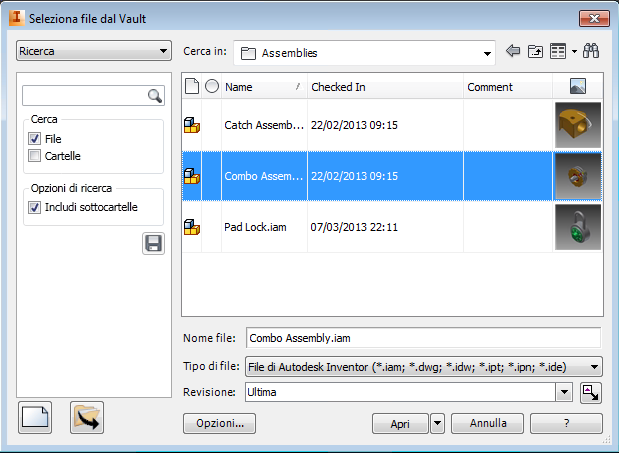
| Accesso: |
|
Selezionare Posiziona nella barra multifunzione del Vault. |
Funzionalità della finestra di dialogo Seleziona file da Vault
- Ricerca/Ricerche salvate/Menu a discesa Tasti di scelta rapida personali
- Consente di alternare tra ricerca Vault, i collegamenti creati in Autodesk Vault e le ricerche salvate create mediante la finestra di dialogo Trova per individuare rapidamente i file richiesti. Nota: È possibile gestire i collegamenti in tale posizione oppure mediante Autodesk Vault.
- Cerca in
- Consente di selezionare un percorso nel Vault corrente o una cartella di ricerca.
- Vista
- Consente di scegliere se visualizzare i file con i dettagli, come un elenco o come icone piccole, medie o grandi.
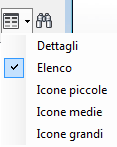
- Trova

- Visualizza la finestra di dialogo Trova, che consente di personalizzare ulteriormente la ricerca dei file contenuti nel vault.
- Nome file
- Consente di specificare il file da aprire, di immettere un nome per il file o di selezionare uno dei file elencati.
- Tipo file
- Filtra l'elenco dei file per includere solo i file di un tipo specifico. Fare clic sulla freccia per visualizzare l'elenco, quindi selezionare un tipo di file.
- Revisione
- Mostra la revisione del file selezionato. Fare clic sulla freccia a discesa accanto a questo campo per visualizzare tutte le revisioni e i corrispondenti di Stati del ciclo di vita per il file selezionato.
- Preferenza ai dati rilasciati
 o Preferenza ai dati non rilasciati
o Preferenza ai dati non rilasciati 
- Alterna la visualizzazione di default per la versione rilasciata dell'ultima revisione o la versione più recente della revisione del file.
- Opzioni
-
Se disponibile, apre la finestra di dialogo Opzioni apertura file. Le opzioni disponibili dipendono dal tipo di file aperto o posizionato. Ad esempio, è possibile specificare il livello di dettaglio da caricare all'apertura o al posizionamento di un assieme di Autodesk Inventor. È inoltre possibile specificare se posticipare gli aggiornamenti all'apertura di un file IDW o se aprire l'assieme in modalità rapida.
Per ulteriori informazioni, vedere Lavorare con livello di dettaglio e dei file del Vault.
- Avvio rapido
-
Accesso da Apri dal Vault: fare clic sul pulsante Apri file per aprire la finestra di dialogo di apertura file. Fare clic sul pulsante Nuovo file per aprire la finestra di dialogo Nuovo file.
Accesso da Posiziona dal Vault: fare clic sul pulsante Posiziona componente per aprire la finestra di dialogo Posiziona componente.Nota: È consigliabile mantenere un unico file di progetto in ogni Vault. Se si utilizzano più file di progetto all'interno di un singolo Vault e si apre un file in una cartella esterna al progetto corrente, è necessario risolvere i collegamenti. - Utilizzo di iMate
-
Consente di posizionare un componente utilizzando i criteri di corrispondenza iMate. Tale opzione è disponibile solo per Posiziona dal Vault.
Collegamenti
I collegamenti creati in Autodesk Vault sono disponibili nella finestra di dialogo Seleziona file dal Vault. È inoltre possibile creare, eliminare e organizzare i collegamenti all'interno di tale finestra. Qualsiasi modifica o aggiunta relativa ai collegamenti viene riflessa in Autodesk Vault.
Creazione di un collegamento
- Fare clic con il pulsante destro del mouse su un file o su una cartella nell'elenco dei file, quindi selezionare Crea collegamento.
Il collegamento viene aggiunto all'elenco Collegamenti e ad Autodesk Vault.
Creazione di un gruppo di collegamenti
- Fare clic con il pulsante destro del mouse su un gruppo di collegamenti esistente o su Nuovo gruppo, quindi selezionare Nuovo gruppo.
- È possibile trascinare i collegamenti esistenti nel nuovo gruppo.
Il nuovo gruppo di collegamenti viene aggiunto all'elenco Collegamenti e ai collegamenti in Autodesk Vault.
Eliminazione di un collegamento
- Fare clic con il pulsante destro del mouse su un collegamento, quindi selezionare Elimina.
Il collegamento selezionato viene rimosso dall'elenco Collegamenti e dai collegamenti in Autodesk Vault.
Ridenominazione di un collegamento
- Fare clic con il pulsante destro del mouse su un collegamento, quindi selezionare Rinomina.
- Immettere un nuovo nome per il collegamento o per il gruppo, quindi premere INVIO.
Il collegamento selezionato viene rinominato nell'elenco Collegamenti e nei collegamenti in Autodesk Vault.
Ricerche
La Ricerca rappresenta un metodo rapido e semplice per individuare file e cartelle.
Ricerca di base Nella ricerca di base viene utilizzata una parola di ricerca per cercare qualsiasi proprietà che la contenga. I risultati vengono visualizzati nella griglia.
Cerca per proprietà Questo tipo di ricerca consente di perfezionare i criteri di ricerca in base alle proprietà del file. Utilizzare questa funzione se si conosce esattamente con quale proprietà effettuare la ricerca.
Facendo clic nella casella di testo di ricerca viene visualizzato l'elenco a discesa contenente una serie di proprietà utilizzate nel server del Vault. Selezionare la proprietà da utilizzare, quindi immettere la parola di ricerca per attivare una ricerca specifica. I file che soddisfano tali criteri vengono visualizzati nella griglia.
Supporto caratteri jolly I caratteri jolly ? e * sono supportati per la ricerca. Utilizzare ? per sostituire un singolo carattere e * per sostituire più caratteri nelle parole chiave di ricerca. Durante la ricerca vengono cercati sempre file/cartelle contenenti le parole chiave, quindi il gruppo di risultati potrebbe essere lo stesso in caso la parola di ricerca sia breve e contenga una parola comune. Ad esempio, tramite le seguenti condizioni di ricerca si ottiene lo stesso gruppo di risultati: "app*", "app?", "app" restituiscono tutti risultati contenenti apple, applicazione e così via.
Altro È possibile salvare la ricerca per utilizzarla in futuro. Una volta salvate, le ricerche vengono elencate in Ricerche salvate nella finestra di dialogo corrente, nonché nella seguente posizione: Autodesk Vault Exporer \ Cartella principale $ \ Cartelle di ricerca. È possibile utilizzare le cartelle di ricerca per modificare, eliminare e rinominare le ricerche salvate.
Posizionamento di un file dal Vault
- Selezionare Posiziona nella barra multifunzione del Vault.
-
Nota Per passare alla finestra di dialogo Posiziona componente, fare clic sul pulsante Posiziona componente in Avvio rapido.
Nella finestra di dialogo Seleziona file dal Vault, individuare e selezionare uno o più file del progetto corrente.Nota: Per ridimensionare la finestra di dialogo, fare clic su un angolo e trascinare fino ad ottenere le dimensioni desiderate. Le nuove dimensioni verranno mantenute per l'intera sessione.- Dall'elenco Cerca in, selezionare una cartella dal Vault. Il relativo contenuto viene visualizzato nell'elenco dei file. Selezionare un file dall'elenco.
- Dall'elenco Collegamenti, selezionare un collegamento del Vault. Se si tratta di un collegamento ad un file specifico, il file viene selezionato nell'elenco dei file. Se si tratta di un collegamento ad una directory nel Vault, i file contenuti nella directory vengono visualizzati nell'elenco dei file. Selezionare un file. Nota: È possibile gestire i collegamenti nella finestra di dialogo Seleziona file dal Vault nonché in Autodesk Vault.
- Fare clic su Collegamenti, quindi selezionare Ricerche salvate. Vengono elencate tutte le cartelle di ricerca create mediante la finestra di dialogo Trova. Selezionare una cartella di ricerca dall'elenco. Viene eseguita la ricerca relativa e i risultati vengono visualizzati nell'elenco dei file. Selezionare un file. Nota: Per interrompere una ricerca in corso di esecuzione, fare clic con il pulsante destro del mouse sull'elenco dei file e selezionare Interrompi ricerca.
-
Utenti di Autodesk Vault Workgroup, Collaboration e Professional. Nell'elenco Revisione selezionare la revisione del file. Se sono selezionati più file, la funzionalità è disattivata.
-
Utenti di Autodesk Vault Workgroup, Collaboration e Professional. Selezionare la casella di controllo Preferenza ai dati rilasciati per aprire la versione rilasciata anziché la versione più recente della revisione del file selezionato.
- Fare clic su Trova per individuare un file nel Vault. Nella finestra di dialogo Trova immettere i criteri di ricerca, quindi fare clic su Trova. Dall'elenco dei risultati della ricerca, selezionare il file da aprire, quindi fare clic su OK. Il file viene aggiunto al campo del nome del file.
- Per posizionare un componente mediante iMate, selezionare la casella di controllo Usa iMate. Il componente viene quindi posizionato e associato all'iMate corrispondente. Nota: Per ulteriori informazioni sul posizionamento dei componenti mediante iMate, vedere l'argomento relativo al posizionamento di un componente con un iMate nella Guida di Autodesk Inventor.
- Fare clic su Open.
- Posizionare istanze del file nel modello corrente di Autodesk Inventor.
- Per concludere il posizionamento dei file, fare clic con il pulsante destro del mouse e selezionare Fatto dal menu contestuale.
Posizionamento di una iFeature dal Vault
È possibile posizionare una iFeature dal Vault, in modo da accedere alla libreria di iFeature aziendale all'interno dell'applicazione CAD.
Posizionamento di una iFeature dal Vault
- Passare alla scheda Gestisci barra multifunzione e selezionare Posiziona iFeature dal Vault dal gruppo Inserisci.
- Nella finestra di dialogo Seleziona file dal Vault, individuare e selezionare uno o più file del progetto corrente. Nota: Per ridimensionare la finestra di dialogo, fare clic su un angolo e trascinare fino ad ottenere le dimensioni desiderate. Le nuove dimensioni verranno mantenute per l'intera sessione.
- Individuare la iFeature da posizionare effettuando una delle seguenti operazioni:
- Dall'elenco Cerca in, selezionare la iFeature nella cartella Libreria del vault. Il contenuto della cartella viene visualizzato in un elenco. Selezionare una iFeature dall'elenco.
- Dall'elenco Collegamenti, selezionare un collegamento del Vault. Se si tratta di un collegamento a una iFeature specifica, essa verrà selezionata nell'elenco. Se si tratta di un collegamento a una libreria nel vault, le iFeature contenute nella libreria vengono visualizzate nell'elenco. Selezionare una iFeature. Nota: È possibile gestire i collegamenti nella finestra di dialogo Seleziona file dal Vault nonché in Autodesk Vault.
- Fare clic su Collegamenti, quindi selezionare Ricerche salvate. Vengono elencate tutte le cartelle di ricerca create mediante la finestra di dialogo Trova. Selezionare una cartella di ricerca dall'elenco. Viene eseguita la ricerca e i risultati vengono visualizzati nell'elenco. Selezionare una iFeature. Nota: Per interrompere una ricerca in corso di esecuzione, fare clic con il pulsante destro del mouse sull'elenco dei file e selezionare Interrompi ricerca.
- Fare clic su Trova per individuare una iFeature nel vault. Nella finestra di dialogo Trova immettere i criteri di ricerca, quindi fare clic su Trova. Dall'elenco dei risultati della ricerca, selezionare la iFeature da posizionare, quindi fare clic su OK.
- Fare clic su Open.
La iFeature viene posizionata nel file corrente.